MyEclipse6.5编程的时候开启自动提示和代码自动补全的方法
MyEclipse6.5编程的时候开启自动提示和代码自动补全的方法
MyEclipse6.5 是java 的开发工具,通常安装的时候是不会有自动填充的提示的,开发的时候非常不方便,下面给大家介绍怎么配置自动提示和代码补全
1、打开MyEclipse6.5 点击window菜单,选择属性
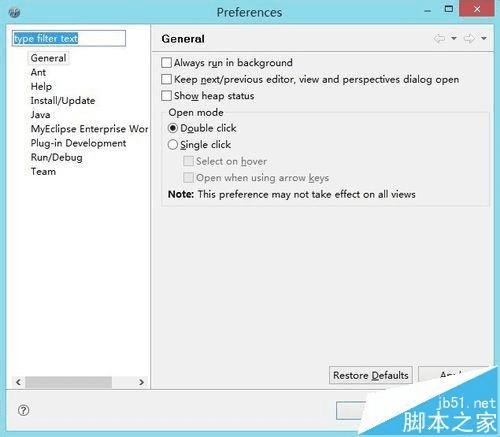
2、点击java-editor-Content Assist 找到Auto Activation triggers for java”这个选项。其实就是指触发代码提示的就是“.”这个符号。 吧它改成 .abc
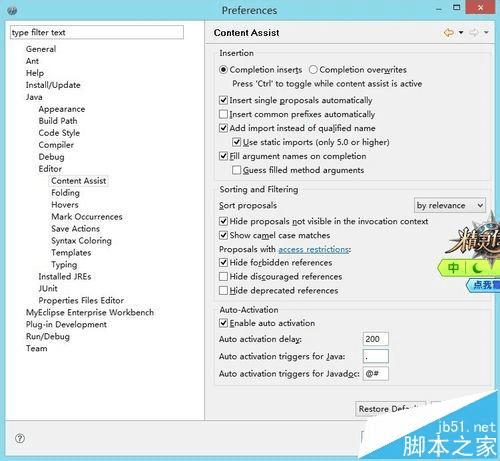
3、之后点击应用-保存,然后在项目空白处右击---导出--目录选桌面,方便查找
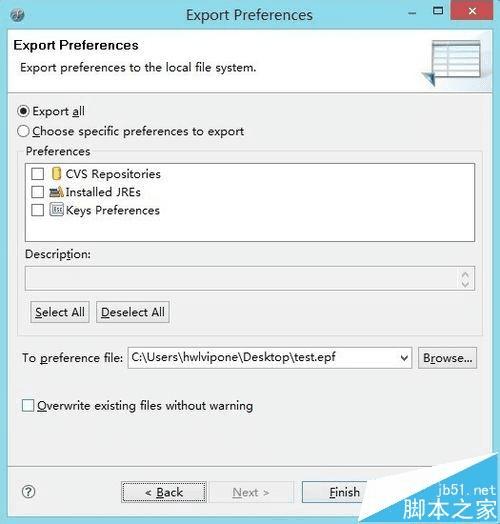
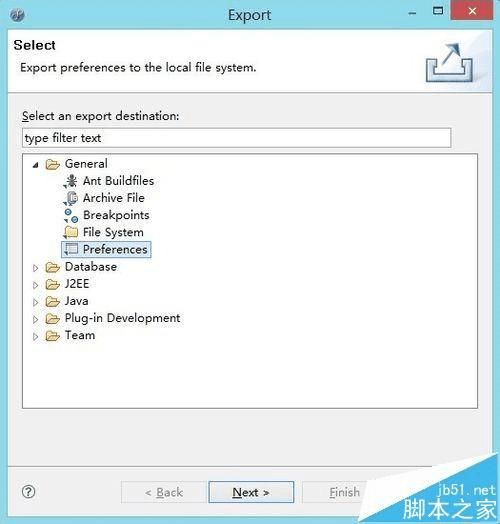
4、执行完之后就会得到一个 文件, 用记事本打开,然后按ctrl+f 查找“.abc” 找到之后呢吧它修改成 :.abcdefghijklmnopqrstuvwxyz(, 点击保存之后,关闭
5、之后呢,还是右击项目空白处,点击导入,选择刚刚改好的的哪个文件,点击确定,自动提示就可以了,有的时候可能识别慢,可以关闭之后再MyEclipse6.5 就可以了